G DATA Business - instalacja lekkiego klienta Linux (Light Agent)
| Kod błędu: | Ostatnia modyfikacja: | 2022-10-21 11:37:42 | |
| System operacyjny: | Windows | Produkty: | icon-feature-antivirus G DATA ANTIVIRUS icon-internet-security G DATA INTERNET SECURITY icon-total-protection G DATA TOTAL SECURITY icon-platform-mixed G DATA LICENCJA FIRMA G DATA INTERNET SECURITY 2+2 20 M-CY icon-product-vpn G DATA VPN |
|
Wstęp |
|
|
Klient Light Agent może być zainstalowany w szerokiej gamie systemów Linux. Przed instalacją, sprawdź, czy Twoja dystrybucja znajduje się na liście wspieranych systemów. Light Agent to klient w wersji stworzonej z myślą zapewnienia ochrony antywirusowej dla systemów wirtualnych. W odróżnieniu od pełnego klienta, Light Agent nie posiada własnego silnika skanującego. Do analizy plików pod kątem złośliwego kodu wykorzystywany jest sieciowy, wirtualny serwer skanowania (VRSS). Przed przystąpieniem do instalacji klienta, przygotuj wirtualny serwer skanowania VRSS.
Istnieją dwa sposoby instalacji klienta w systemie Linux:
|
|
| Wymagania instalacji zdalnej | |
|
|
Instalacja zdalna |
|
| 1. W G DATA Administratorze dodaj Twój system Linux do drzewa stacji roboczych | artykuł: dodawanie stacji roboczych do serwera |
| 2. Zaznacz grupę lub pojedynczą stację na drzewie Klient/ManagementServer i przejdź do zakładki Stacje robocze > Powiadomienia | 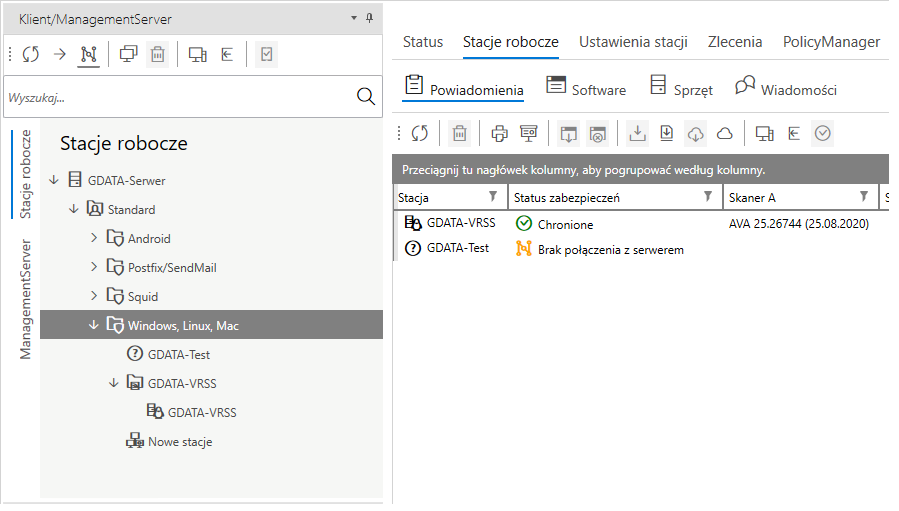 |
| 3. Naciśnij prawym przyciskiem myszy na stacji roboczej i wybierz Zainstaluj G DATA Security Client | 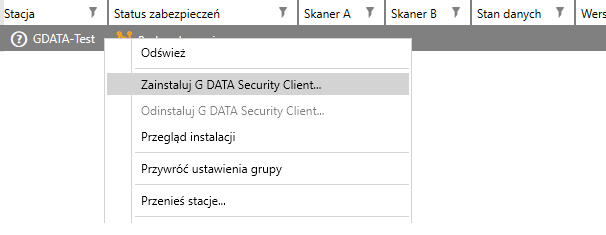 |
| 4. Wybierz G DATA Light Agent Linux i wprowadź poświadczenia konta root. Wskaż adres serwera zarządzającego i wybierz VRSS z listy. | 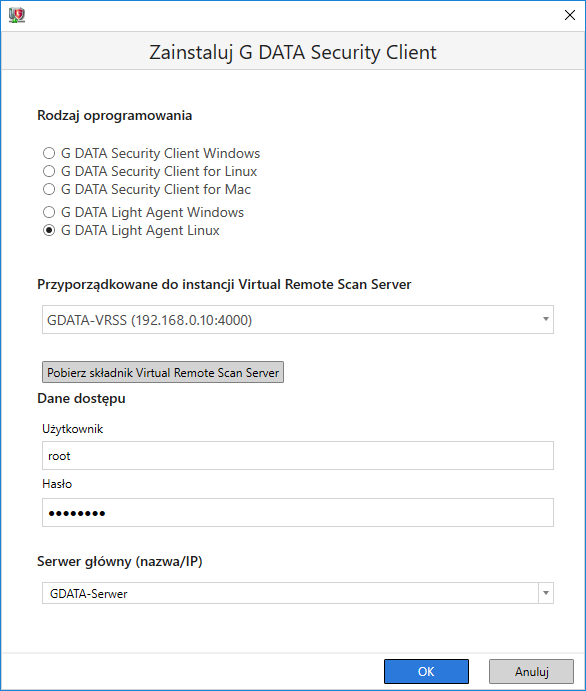 |
| 5. Po potwierdzeniu, możesz obserwować postęp instalacji w oknie przeglądu. Okno przeglądu dostępne jest pod ikoną:  |
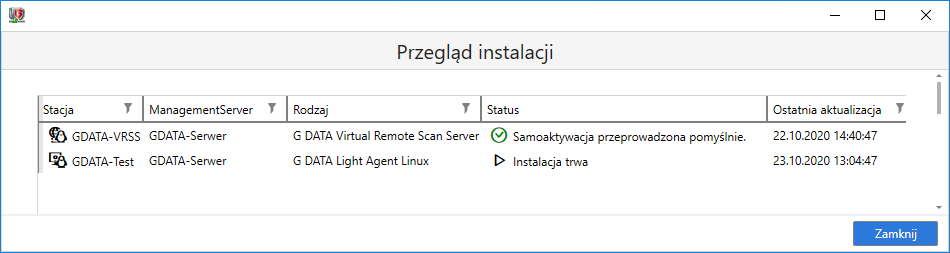 |
| 6. Finalnie, status przedstawi informację: | 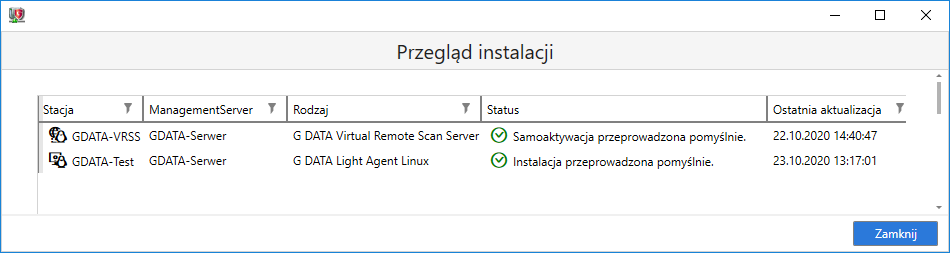 |
| Instalacja lokalna | |
| 1. Zaloguj się do G DATA Administratora. Otwórz zakładkę Stacje robocze > Organizacja i wybierz Zarządzanie pakietami instalacyjnymi… | 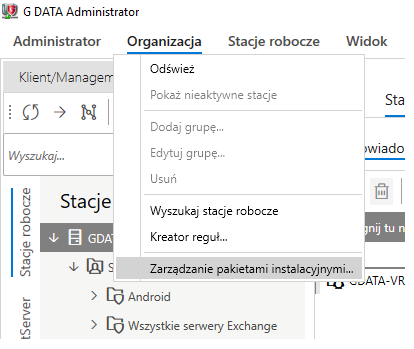 |
| 2. Naciśnij na symbol: |  |
|
3. Wybierz G DATA Light Agent Linux 4. (opcjonalne) Możesz zmienić parametry generowanego skryptu:
|
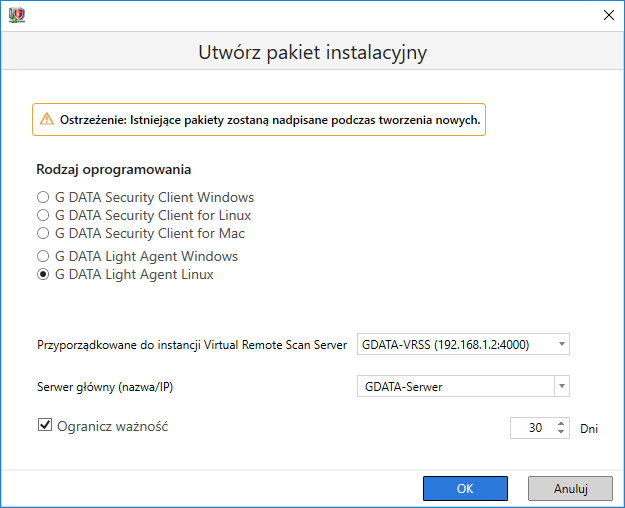 |
| 5. Zatwierdź parametry przyciskiem OK, a rozpocznie się proces tworzenia pakietu. Nie zamykaj G DATA Administratora. | 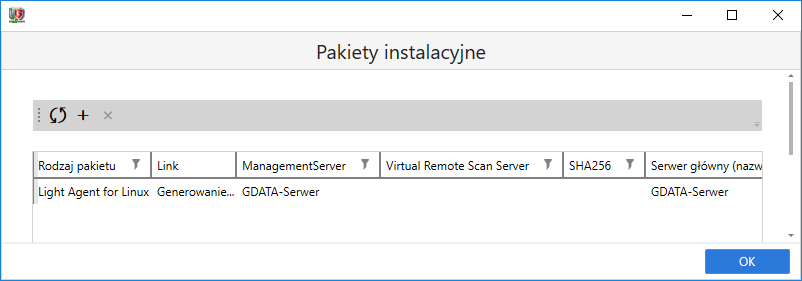 |
| 6. W ciągu kilku minut pakiet będzie gotowy. Naciśnij na link i zapisz plik instalacyjny. Możesz teraz przenieść instalator na stację roboczą, np. za pomocą pendrive’a i uruchomić instalację. |  |
|
7. Otwórz terminal, nadaj instalatorowi prawo do wykonywania: 8. Zainstaluj klienta poleceniem: |
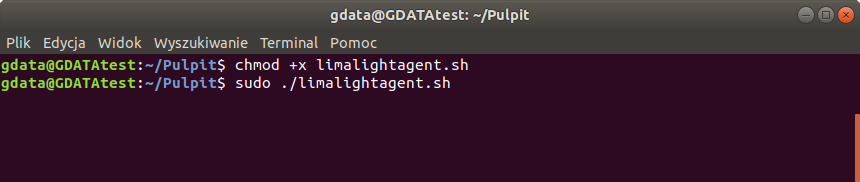 |
| (opcjonalnie) Możesz zastosować dodatkowe parametry instalacji | 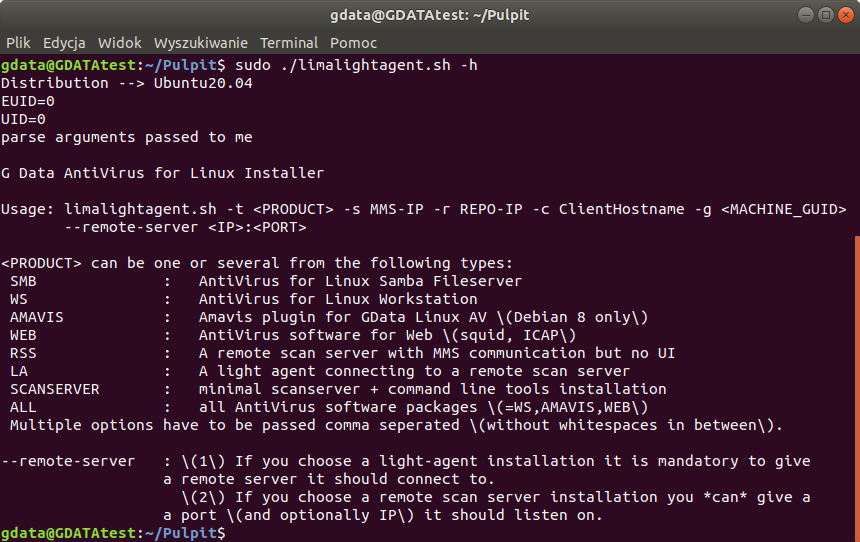 |